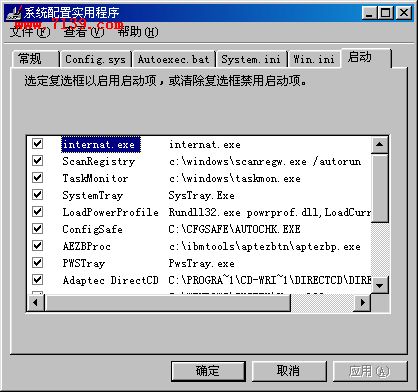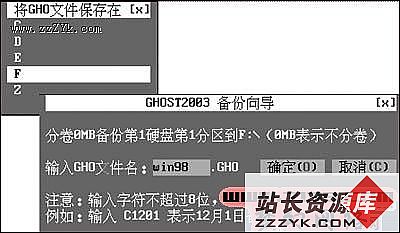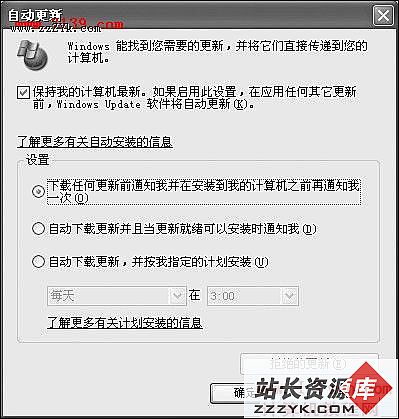浅谈Win 98中一块网卡实现两个网段的通信
文/杨建红 杨会云 薛增军目前,鉴于我国中小学信息技术教材内容的设置,绝大部分中小学校计算机安装的依然是Windows 98。笔者所在学校也一样,且教师办公用机和学生机的IP地址分属两个网段(办公用机在10.10.8.网段,学生机在192.168.0.网段)。办公室与学生机房虽只一墙之隔,却不想用移动磁盘在两室之间穿梭传递数据,若能在不添设备、不加第三方软件的基础上,实现两个网段的通信,那就再好不过了。
某教学办公用机本身能上外网,IP地址为10.10.8.14,子网掩码是255.255.255.0,网关是10.10.8.254,DNS是211.90.8.129。经过一些设置,可以把此机作为主控端,在两个网段间实现自由通信,方法如下:
一、为主控端设定双IP地址
启动主控端,运行注册表编辑器Regedit,然后查找路径,在HKEY_LOCAL_MACHINE\system\Current
ControlSet\Services\Class\NetTrans下点击“0000、0001”,留意右边窗口,当发现字符串“DriveDesc”值为“TCP/IP”,且字符串“IPAddress”、“IPMask”、“DefaultGetway”中内容均与上面所描述的地址一致时,我们对其进行修改如下:IPAddress的值改成“10.10.8.14,192.168.0.254”,IPMask值改成“255.255.255.0,255.255.255.0”,对DefaultGetway的值不做更改。退出Regedit窗口,重新启动。
二、修改两个网段中其他微机的配置
启动某学生机,右击“网上邻居”,单击“属性”,在“标识”选项卡中设置计算机名为stu01;进入绑定TCP/IP协议的网卡属性对话框,在“IP地址”选项卡中,指定IP地址(一定要在192.168.0.网段,即和主控端所设第二个IP地址在同一网段,比如:192.168.0.1),子网掩码为255.255.255.0;在“网关”选项卡中,设定网关为192.168.0.254。
启动某办公用机,设置方法同学生机,IP地址在10.10.8.网段,比如:10.10.8.1,子网掩码为255.255.255.0,网关为10.10.8.14或10.10.8.254均可(若正确设置DNS服务器,无论用哪个网关,都不影响访问Internet),计算机名设为teach01,工作组与主控端的相同。无论是学生机,还是教师办公用机,在设完后,均需要点击[确定]退出,并重新启动。
文/杨建红 杨会云 薛增军
三、实现通信功能
通过以上设置,就可以实现在主控端操作访问这两个网段中的共享资源。以下设置均在主控端进行。
1. 访问教学办公用机
打开网上邻居,能看到也能访问teach01。
2. 访问学生机
执行命令Ping 192.168.0.1或Ping stu01,都能Ping通该学生机,说明网络已通。
打开“查找计算机”对话框,在“名称”下拉列表框中,输入要查找的计算机stu01所对应的IP地址,即输入“192.168.0.1”,单击[开始查找],稍等片刻,名为“192.168.0.1”的计算机出现在列表中,此时,就可以轻松访问stu01的共享资源了(注:在主控端每次开机后,第一次“查找计算机”时,不能输入计算机名stu01,只能输入其对应的IP地址,否则找不到该机器)。
到这里,就可以通过主控端实现简单通信了。
四、完全控制管理这两个网段中计算机的文件系统
在主控端实现对其他计算机的完全控制,还需要进行相应的设置。以学生机stu01为例,依次打开“控制面板→密码→远程管理”,勾选“启用此主控端的远程管理(E)”,在“密码”和“确认密码”两个文本框中输入同一个密码,[确定]后退出即可。
在主控端上查找计算机192.168.0.1,查到后,右击计算机192.168.0.1,单击属性,进入“工具”选项卡,单击[管理程序]按钮,弹出密码输入对话框。正确输入刚才所设的密码并确定后,即可出现以“192.168.0.1”为名称的窗口,在窗口中你能看到该机硬盘的所有分区和共享文件夹。此时,你可以像操作自己的微机一样,完全控制其文件系统。(完)计算机基础教程网